通過黑鯊PE手動ghost重裝win7圖文步驟
 2019/01/11
2019/01/11
 410
410
我們重裝系統一般會使用裝機工具,自動完成相關操作。不過也有手動安裝的形式供大家使用,只是會稍微復雜一些,而下面黑鯊裝機大師小編要介紹的這款手動ghost12 系統重裝工具,就是一款手動的,全英文版的裝機工具。那么該怎么使用手動ghost來重裝win7呢,下面看看小編帶來的通過黑鯊裝機大師PE手動ghost重裝win7的教程圖解。
手動ghost重裝win7圖文步驟如下:
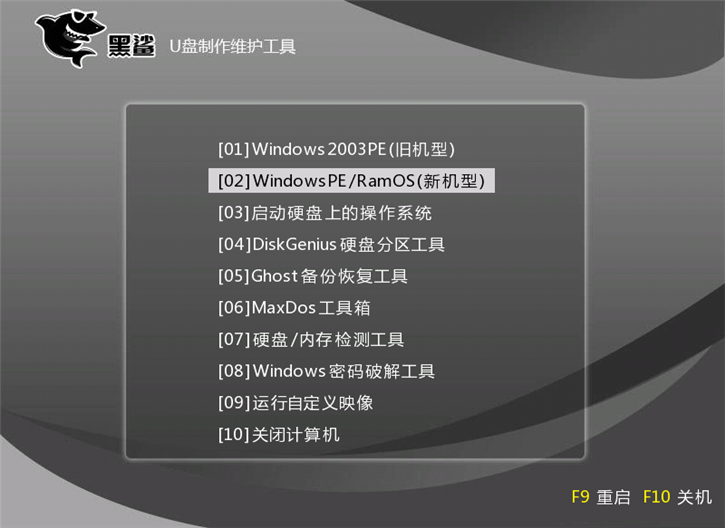
1、將制作好的黑鯊U盤啟動盤插入電腦USB,開機按啟動快捷鍵進入黑鯊PE主菜單,選擇【2】選項回車,進入黑鯊PE系統。
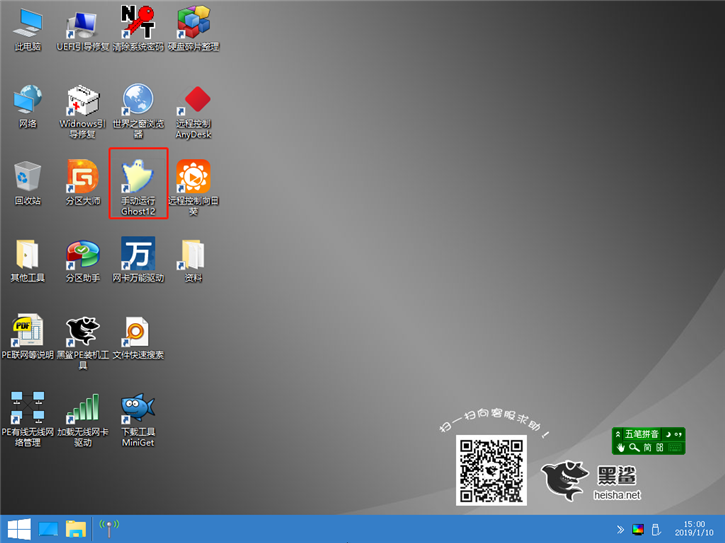
2、點擊PE系統桌面的【手動運行Ghost12】,進入軟件界面。
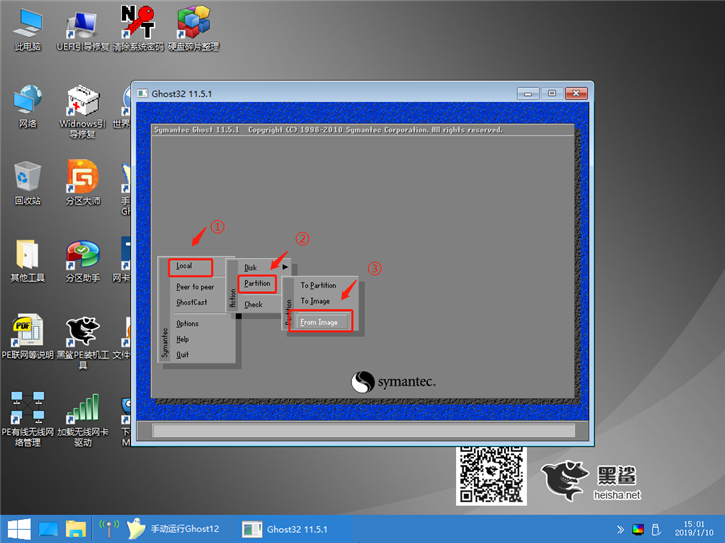
3、在軟件主界面依次點擊選擇 Local-Partition-From Image,進入到選擇系統鏡像的窗口。
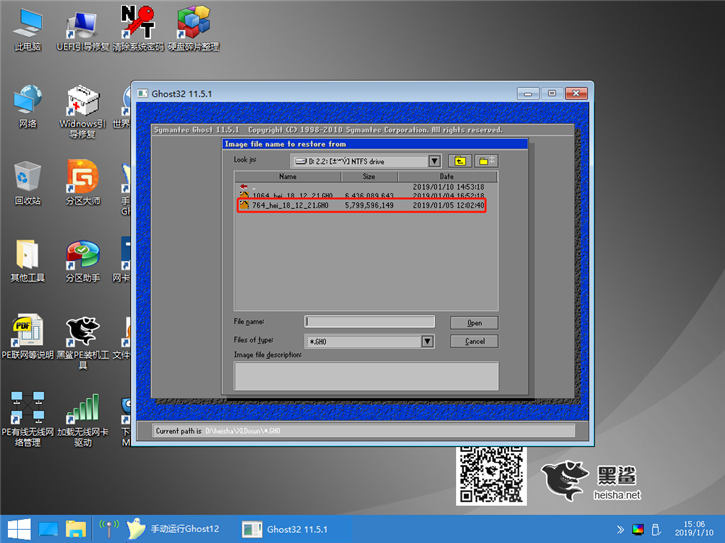
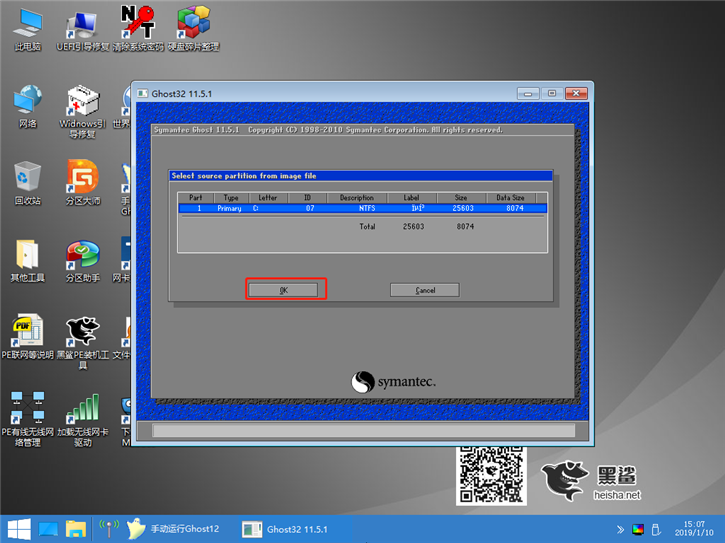
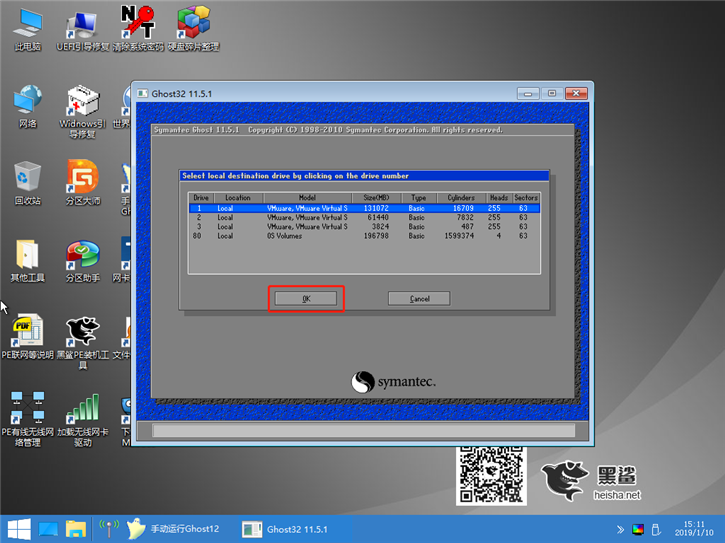
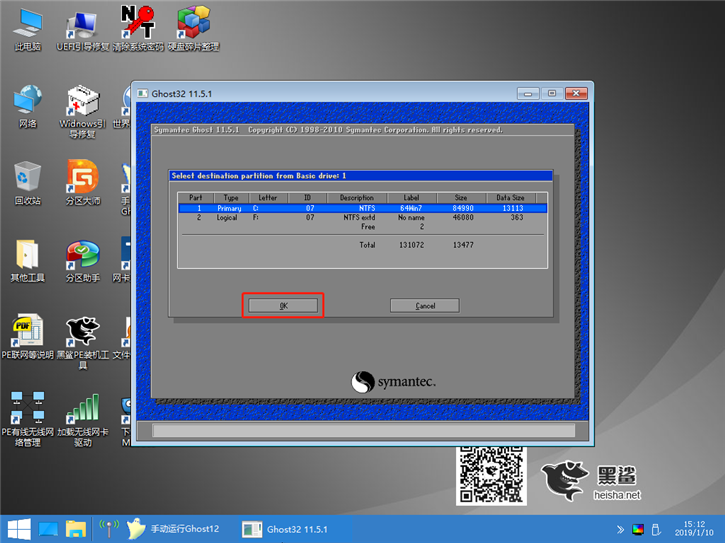
3、在彈出的文件瀏覽界面,尋找到鏡像所在位置,單擊選擇自己需要安裝的win7系統鏡像。接下來會陸續彈出幾個窗口顯示一些關于硬盤的信息,我們默認為第一項,點擊【ok】即可。
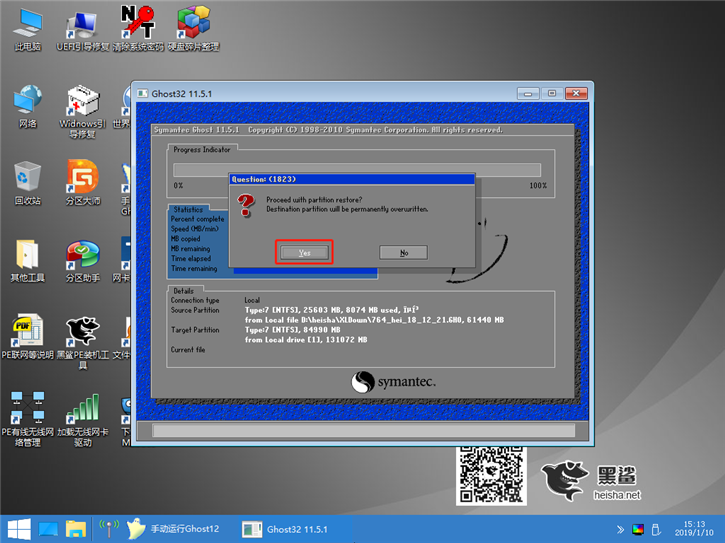
4、接下來彈窗提示我們是否進行系統還原的操作,點擊【Yes】。
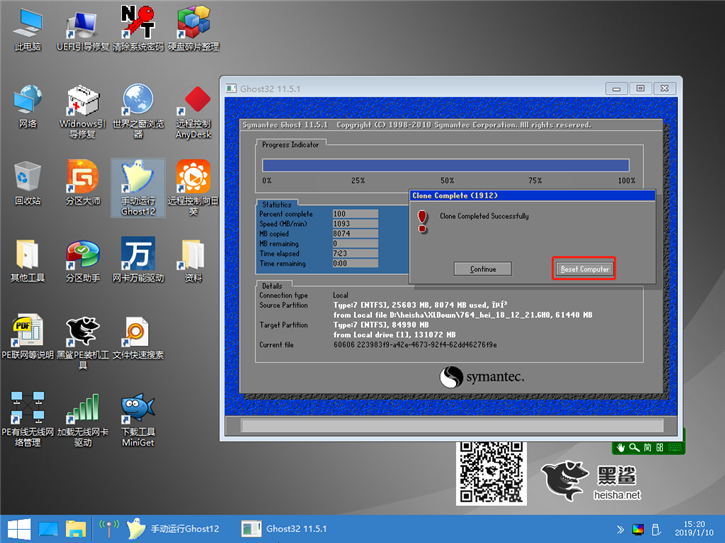
5、然后軟件開始執行win7系統鏡像的還原操作,進度至100%時會彈出提示成功的窗口,點擊【Reset Computer】即進行電腦重啟。

6. 重啟后,會進行系統的部署流程,待完成后,即可使用安裝好的win7系統了。
以上就是小編為大家帶來的通過黑鯊PE手動ghost重裝win7圖文步驟。大家都學會了嗎?通過手動ghost重裝系統,比較輕巧簡潔,對于想要重裝系統的用戶來說也不失為一種明智的選擇,如果你更喜歡傻瓜式的操作,那就不妨使用黑鯊裝機大師的一鍵系統重裝,方便快捷!
